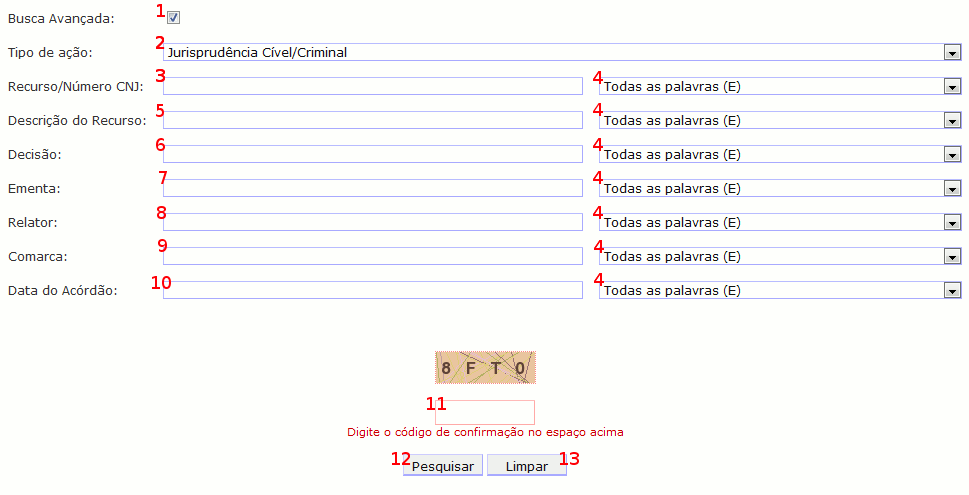Como utilizar a busca de jurisprudência
Funcionalidades da página
Índice:- Pesquisa Normal
- Busca Avançada: Selecione este campo para fazer uma busca mais refinada. Se este campo estiver marcado a tela de busca avançada será exibida. A tela de busca avançada contém mais detalhes que a tela de busca normal.
- Texto para Pesquisa: Digite neste campo o texto pelo qual deseja procurar.
- Critério de Busca: Selecione a forma como você deseja fazer a sua busca. As opções disponíveis estão explicadas em Critérios de Busca .
- Campo de Pesquisa: Selecione o campo no qual deseja procurar o texto desejado. Para fazer uma busca em múltiplos campos, selecione a opção de Busca Avançada (item 1).
- Código de Confirmação: Digite o código de confirmação que aparece na imagem imediatamente acima. O código deve ser digitado exatamente como aparece na imagem. Caso contrário o resultado da busca não será exibido e um novo código de confirmação será mostrado.
- Pesquisar: Clique neste botão para submeter a sua busca.
- Limpar: Clique neste botão para limpar todos os campos do formulário de pesquisa.
- Pesquisa Avançada
- Busca Avançada: Desmarque esta opção para exibir a tela de busca normal, que possui menos campos para pesquisa.
- Tipo de Ação: Selecione se deseja fazer uma consulta por Jurisprudência Cível, Jurisprudência Criminal ou ainda se deseja buscar por Jurisprudência Cível e Criminal conjuntamente.
- Recurso/Número CNJ: Digite o Recurso/Número do CNJ pelo qual deseja pesquisar.
- Critério de Busca: Selecione a forma como você deseja fazer a sua busca. As opções disponíveis estão explicadas em Critérios de Busca .
- Descrição do Recurso: Digite o texto para a descrição do recurso que deseja pesquisar.
- Decisão: Digite o texto para a decisão que deseja pesquisar.
- Ementa: Digite o texto para a ementa que deseja pesquisar.
- Relator: Digite o texto para o relator que deseja pesquisar.
- Comarca: Digite o nome da comarca que deseja pesquisar.
- Data do Acórdão: Digite a data do acórdão que deseja pesquisar.
- Código de Confirmação: Digite o código de confirmação que aparece na imagem imediatamente acima. O código deve ser digitado exatamente como aparece na imagem. Caso contrário o resultado da busca não será exibido e um novo código de confirmação será mostrado.
- Pesquisar: Clique neste botão para submeter a sua busca.
- Limpar: Clique neste botão para limpar todos os campos do formulário de pesquisa.
- Critérios de Busca Para cada campo pesquisado um critério de busca deve ser selecionado. A escolha do critério de busca ajuda a fazer pesquisas mais refinadas. Os critérios de busca disponíveis e suas respectivas descrições são:
- Qualquer posição da palavra: Esse recurso permite fazer uma busca das palavras independente da ordem das palavras no texto e/ou formando outras palavras.
- Exatamente igual: Esse recurso permite fazer uma busca das palavras exatamente como digitadas.
- Todas as Palavras(E): Esse recurso permite fazer uma busca mais de uma palavra ao mesmo tempo em qualquer posição.
- Todas as Palavras, exatamente igual (E): Esse recurso permite fazer uma busca mais de uma palavra ao mesmo tempo, sendo que as palavras encontradas devem ser exatamente igual as palavras digitadas.
- Qualquer uma das Palavras (OU): Esse recurso permite fazer uma busca por uma ou outra palavra, independente da ordem das palavras no texto e/ou formando outras palavras.
- Qualquer uma das Palavras, exatamente igual (OU): Esse recurso permite fazer uma busca por uma ou outra palavra, sendo que as palavras encontradas devem ser exatamente igual as palavras digitadas.
- Página de Resultados
- Anterior: Clique neste botão para visitar o registro anterior. Você pode se orientar pelo número total de registros e pelo número do registro no qual se encontra. Estas informações ficam do lado esquero da barra de controle.
- Próximo: Clique neste botão para visitar o próximo registro. Você pode se orientar pelo número total de registros e pelo número do registro no qual se encontra. Estas informações ficam do lado esquero da barra de controle.
- Registro: Digite o número do registro que você deseja acessar diretamente. Você pode se orientar pelo número total de registros e pelo número do registro no qual se encontra. Estas informações ficam do lado esquero da barra de controle.
- Buscar: Clique neste botão para acessar diretamente o registro que você especificou no item 3.
- Nova Pesquisa: Clique neste botão para sair da página de resultados e voltar para a página de consulta.
- Selecionar: Marque esta opção para selecionar o registro no qual você se encontra. Utilize esta opção para selecionar vários registros e solicitar a impressão deles em um só arquivo.
- Imprimir: Abre uma página para impressão dos diversos registros que você tenha marcado de acordo com o item 6. Caso não tenha marcado nenhum registro, abre uma página para impressão do registro no qual você se encontra.